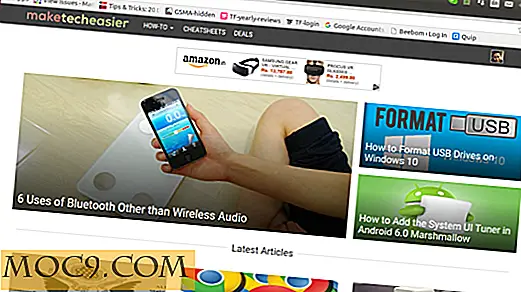Så här rensar du Pagefile med varje avstängning i Windows 10
Sidfilen är en av de äldsta och viktigaste funktionerna i Windows. Det fungerar som ett virtuellt minne på ditt Windows-system. När din maskin är låg i minnet flyttar Windows de minst använda minnessidorna till en dold fil som heter sidfiler. Som standard skapas sidfilerna automatiskt och underhålls av Windows själv. Detta gör att Windows kan köra program som det ska utan att krascha dem på grund av lågt minne. Även om du har mycket minne, använder Windows fortfarande sidfältet för caching när du flyttar eller tar bort en stor mängd filer och för andra aktiviteter.
Som du vet, när du stänger av ditt system, förloras innehållet i minnet automatiskt på grund av strömförlust. Men när det gäller sidfältet håller innehållet intakt om inte Windows tar bort dem. Detta gör det möjligt för andra att söka efter data i sidfältet. Om du inte vill att detta ska hända, kan du tvinga Windows att automatiskt rensa sidfilerna varje gång du stänger av Windows.
Relaterat : Så här ändrar du sidfils storlek och plats i Windows.
Hur Windows rensar Pagefile
När du gör att Windows automatiskt rensar sidfältet med varje avstängning, kommer det faktiskt att överskriva den befintliga sidfildata med "nollor". Det gör det nästan omöjligt att återställa data från sidfältet. Men på grund av omskrivningsprocessen kan tiden för att stänga av ditt system öka.
Använda Windows Group Policy Editor
Om du använder Pro eller Enterprise-versionen av Windows kan du använda grupprincipredigeraren för att rensa sidfiler automatiskt. För att starta, leta efter gpedit.msc på Start-menyn och öppna den.

Ovanstående åtgärd öppnar grupprincipredigeraren. Navigera här till "Datorkonfiguration -> Windows Inställningar -> Säkerhetsinställningar -> Lokala policyer -> Säkerhetsalternativ" på den vänstra panelen.

På den högra panelen hittar du och dubbelklickar på policyen "Shutdown: Clear virtual memory page file".

I fönstret för policyinställningar väljer du alternativet "Aktiverat" och klickar sedan på "OK" -knappen för att spara ändringarna.

Starta om systemet så att ändringarna träder i kraft och det är bra att gå. Om du någonsin vill återvända, välj bara alternativet "Disabled" i dialogrutan för policyinställningar.
Använda Windows Registry Editor
Om du använder hemversionen av Windows har du inget annat val än att använda Windows-registret för att rensa sidfältet. För att göra det, leta efter regedit på Start-menyn och öppna den.

När registreringsredigeraren har öppnats, navigerar du till följande tangent i vänstra rutan:
HKEY_LOCAL_MACHINE \ SYSTEM \ CurrentControlSet \ Control \ Session Manager \ Minneshantering

Här måste vi skapa ett nytt värde. För att göra det, högerklicka på den högra panelen och välj alternativet "Nytt> DWORD-värde (32-bitars)".

Nämna nu det nya värdet som "ClearPageFileAtShutdown" och tryck på Enter-knappen.

Efter att du skapat värdet dubbelklickar du på det för att öppna fönstret för värdeegenskaper. Här anger du "1" som den nya värdedata och klickar på "OK" -knappen för att spara ändringarna.

Så här ser det ut när du är klar med förändringarna.

Starta om systemet för att se till att ändringarna träder i kraft. Från och med den här tiden kommer Windows automatiskt att radera sidfältet när du stänger av ditt system.
I framtiden för att återgå tillbaka, ändra bara värdet data tillbaka till "0" och du är bra att gå.
Gör kommentar nedan och dela med dig av dina tankar och erfarenheter om att använda ovanstående metod för att automatiskt rensa sidfältet i Windows med varje avstängning.


![Håll reda på allt med dessa två fullständiga utvalda noteringar med Apps [Android]](http://moc9.com/img/note-evernote1.jpg)